Qual é o $ Windows.~ Pasta BT (e você pode excluí -la)?
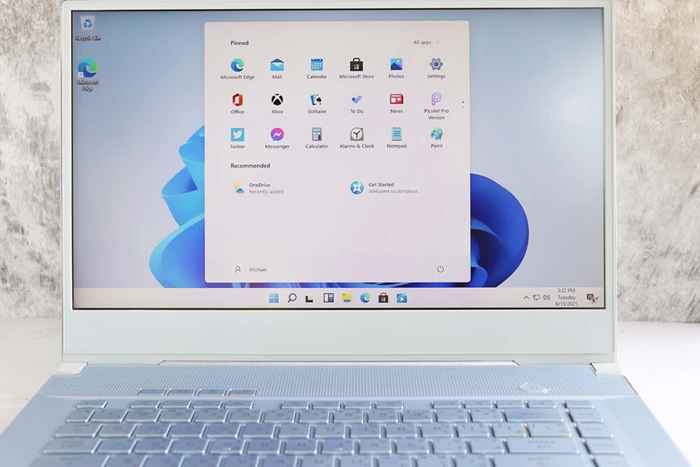
- 4163
- 61
- Arnold Murray
Se você descobriu recentemente o $ Windows.~ Bt Pasta, você pode excluí -lo para liberar algum espaço no seu disco rígido. Felizmente, é seguro excluir, mas não é tão simples quanto você imagina.
Este artigo cobre o que o $ Windows.~ Bt Pasta é, seja seguro excluir e como fazê -lo se você escolher.
Índice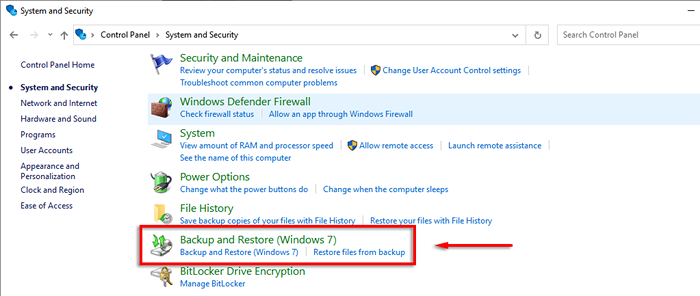
No entanto, não é mais possível fazer o downgrade para o Windows 7 ou 8. Em vez disso, eles requerem uma instalação limpa. Pior, o $ windows.~ BT Pasta é que ela pode ocupar dezenas de gigabytes em seu disco rígido. Então, você pode excluí -lo?
Você pode excluir o $ windows.~ Pasta BT?
Em suma, sim. É seguro e fácil excluir o $ Windows.~ Pasta BT. Fazer isso não excluirá arquivos importantes do Windows para o seu sistema operacional.
Não é mais possível fazer o downgrade de volta para uma versão anterior do Windows usando o $ Windows.~ Pasta BT, então você pode excluí -la para salvar o espaço em disco em seu disco rígido.
Nota: o Windows deve excluir automaticamente o $ Windows.~ Pasta BT dez dias depois de atualizar para o Windows 10 ou uma nova compilação.
Como encontrar o $ Windows.~ Pasta BT
Primeiro, verifique se o $ Windows.~ Pasta BT existe em seu sistema. Para fazer isso, você precisa ver arquivos ocultos. Para ativar esta configuração:
- Abra o arquivo explorador.
- Selecione a guia Exibir.
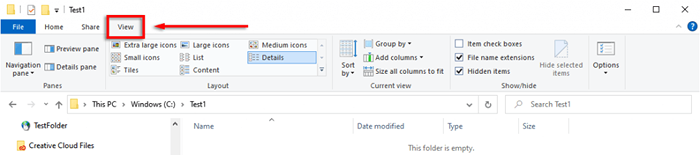
- Selecione as opções.
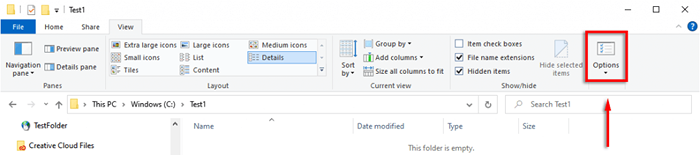
- Selecione a guia Exibir.

- Role para baixo e verifique mostre arquivos, pastas e unidades ocultas. Role para baixo ainda mais e desmarque os arquivos de sistema operacional protegido (recomendados) Caixa de seleção. Selecione Sim para aceitar a mensagem de aviso.
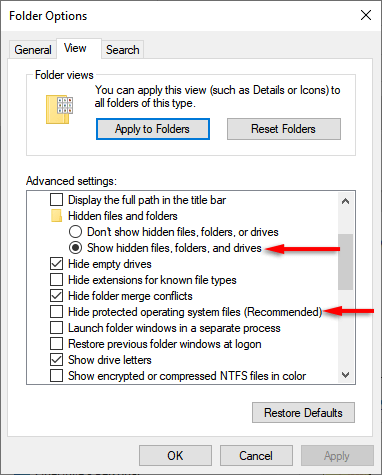
Com esta configuração ativada, navegue até a unidade onde seu $ Windows.~ BT Pasta deve ser (por exemplo, a unidade C: \).
Como excluir o $ Windows.~ Pasta BT
Se a pasta estiver presente, você não pode excluí -la simplesmente pressionando a tecla de exclusão. Em vez disso, você precisa usar a ferramenta de limpeza de disco. Fazer isso:
- Abra o menu Iniciar, digite a limpeza do disco e selecione o aplicativo. Você também pode abrir a limpeza do disco abrindo, digitando %windir %\ system32 \ cleanmgr.exe, e pressionando entrar.
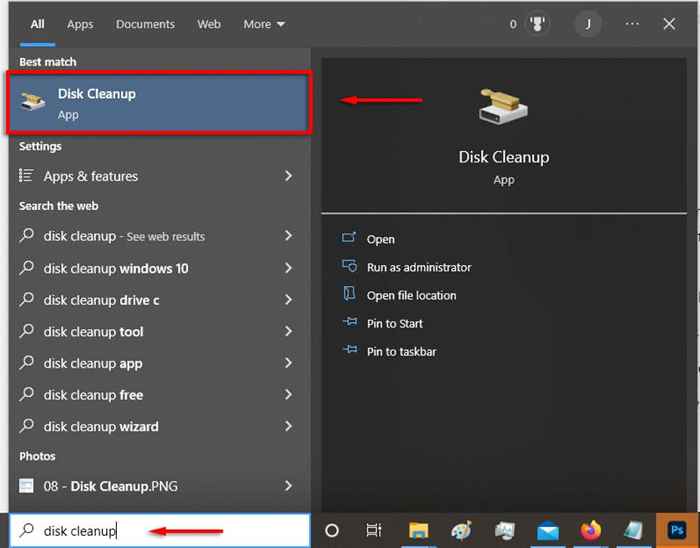
- Aguarde o utilitário abrir e selecione sua unidade de raiz e clique em OK.
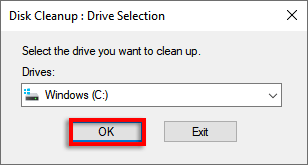
- Depois de abrir, clique em Limpe os arquivos do sistema. Selecione sua unidade raiz novamente e aguarde que ela digitalize seus arquivos do sistema.
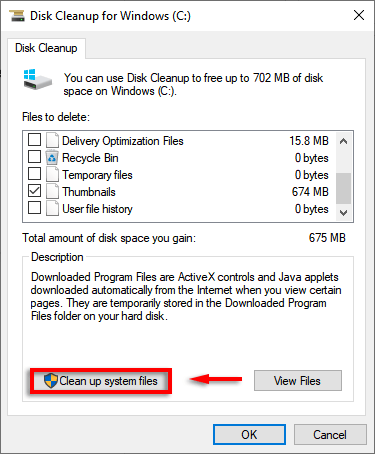
- Agora você deve ver várias opções em uma lista. As seguintes opções podem aparecer dependendo do seu sistema e da construção do Windows. Qualquer um deles excluirá o $ Windows.~ Pasta BT.
- Instalações anteriores do Windows
- Windows Update Cleanup
- Windows Atualizar arquivos de log
- Arquivos temporários de instalação do Windows
- Arquivos temporários
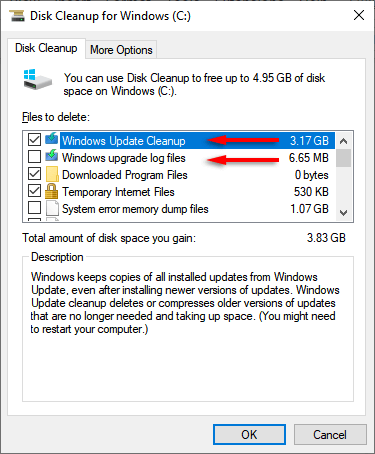
- Clique OK.

- Selecione Excluir arquivos.
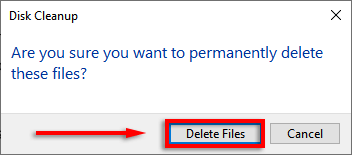
- Abra sua unidade de raiz e verifique se houver alguma pasta (incluindo o $ Windows.~ BT e $ Windows.~ Pastas ws). Nesse caso, clique com o botão direito do mouse nas pastas e selecione Excluir.
Nota: Se você não tiver permissão para excluir as pastas, poderá habilitá -lo abrindo o prompt de comando como administrador e digitando o seguinte código e pressionando Enter. Lembre -se de substituir C: \ por qualquer unidade que seu sistema operacional esteja instalado em.
Takewn /F C: \ $ Windows.~ Bt \* /r /a
ICACLs C: \ $ Windows.~ Bt \*.* /T /concessão
Administradores: f
rmdir /s /q c: \ $ windows.~ Bt \
Se isso não funcionar, reinicie seu PC no modo de segurança e tente novamente.
Pare as notificações do disco rígido traquinas
Windows, Mac e Linux têm seu quinhão de recursos bons e frustrantes que sobraram de versões mais antigas. Felizmente com o Windows, você pode removê -los com frequência. Se você está cansado de avisos de espaço baixo em disco, excluindo as janelas.~ Bt e janelas.~ Pastas WS podem liberar algum espaço e comprar algum tempo.
- « Como desinstalar o Windows 11 (e voltar para o Windows 10)
- Qual é o enumerador raiz da Microsoft Device Association? »

